כיצד למחוק את היסטוריית הגלישה, המטמון ועוגיות ה- Google Chrome

Google Chrome עוקב אחר כל מיני ההיסטוריה של דפדפני האינטרנט. הבה נסקור כיצד לנקות את מטמון, היסטוריות ועוגיות של Google Chrome ב- Windows ו- MacOS של מיקרוסופט.
Chrome עושה עבודה מצוינת באחסון שלךהיסטוריית גלישה, מטמון ועוגיות כדי למטב את הביצועים והשימושיות של הגלישה באינטרנט. עם זאת, אם אתם בעלי אופי פרטיות או סתם רוצים לנהל ספינה הדוקה, פינוי נתוני דפדפן ישן הוא שיטה טובה לעשות זאת על בסיס קבוע. למרות ש- Chrome מאפשר לך למחוק את העוגיות שלך באופן אוטומטי בכל פעם שאתה סוגר את הדפדפן, יש לבצע ניקוי היסטוריית המטמון שלך ידנית. למרבה המזל התהליך פשוט עבור Chrome הן בחלונות, מק ונייד, אך עבור הקוראים שמעולם לא עשו זאת לפני כן, פשוט בצע את הצעדים הבאים.
כיצד למחוק את זיכרון המטמון של גוגל, השלמה אוטומטית, היסטוריית גלישה ועוגיות ב- Windows או macOS
ב- Google Chrome לחץ על יותר סמל
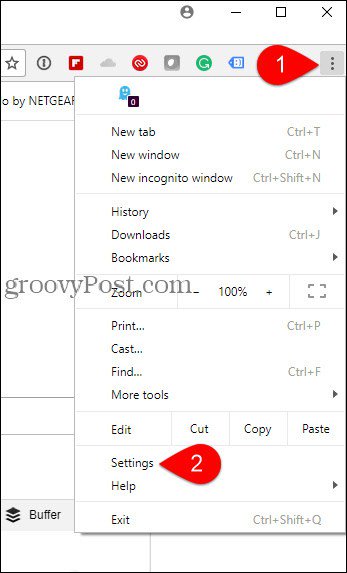
הערה: אם אתה מעדיף קיצורי מקשים, להלן המקשים של Mac ו- Windows
- חלונות CTRL + SHIFT + DEL
- macOS: shift + פקודה + מחק
לחץ על מתקדם > נקה נתוני גלישה
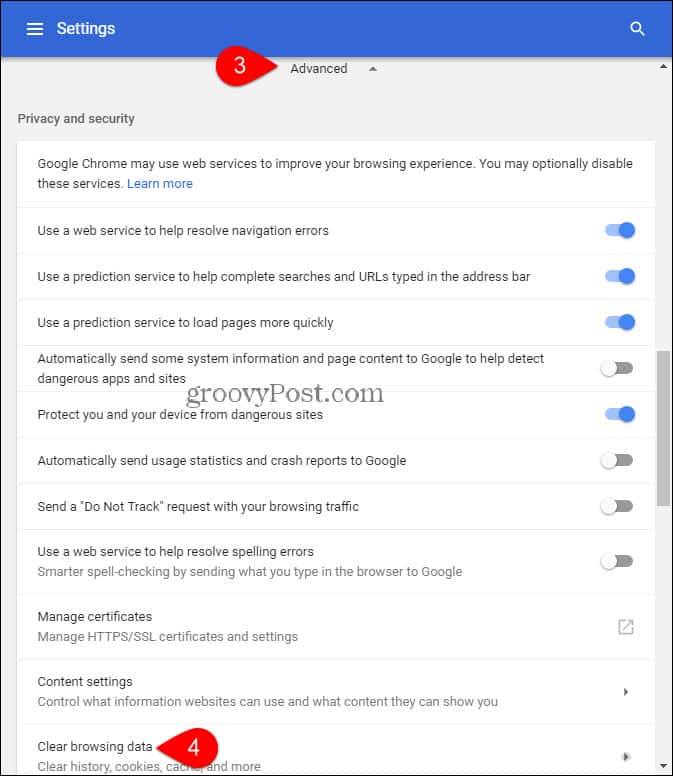
מתפריט נקה נתוני גלישה, לחץ על התפריט הנפתח ובחר את מסגרת הזמן שברצונך להזין. ניתן למחוק גם נתוני גלישה אחרים, כולל:
- מחק את היסטוריית הגלישה
- מחק את היסטוריית ההורדות
- מחק תמונות וקבצים שמורים במטמון
- מחק קובצי Cookie ונתוני אתרים אחרים
- מחק סיסמאות שמורות
- מחק נתוני טופס מילוי אוטומטי
- מחק נתונים מתארחים
- מחק רישיונות מדיה
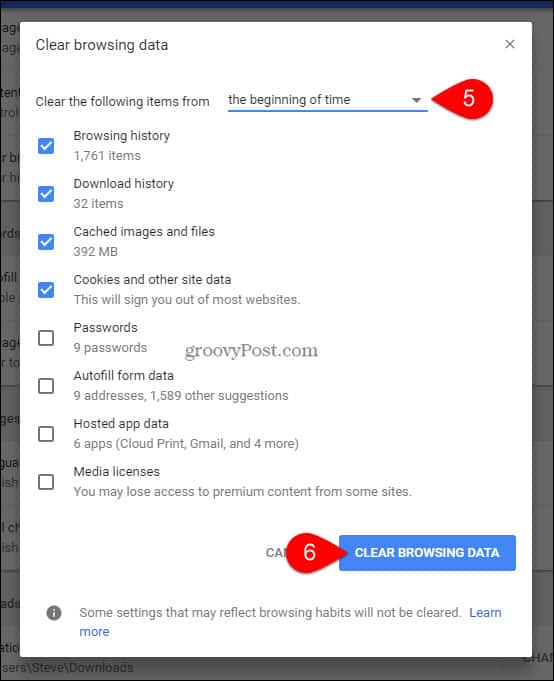
כעת צריך לשמור על המטמון וההיסטוריה של Google Chromeתטהרו! גוגל עקבה אחר הדוגמא של Firefox בהקלת ניקוי המטמון ובאופן מפתיע כל התהליך נראה ונראה דומה מאוד.










השאר תגובה